RealTek高清晰音频管理器怎么设置麦克风说话音响发声
来源:互联网 更新时间:2025-09-06 14:04
肯定有许多的朋友还不了解RealTek高清晰音频管理器怎么设置麦克风说话音响发声,下面由号令cc为你带来答案哦,跟小编一起来看看吧。
RealTek高清晰音频管理器怎么设置麦克风说话音响发声
第一步
找到桌面右下角的小喇叭图标,右键点击它。在弹出的菜单中选择“录音设备”,点击打开声音设置窗口。
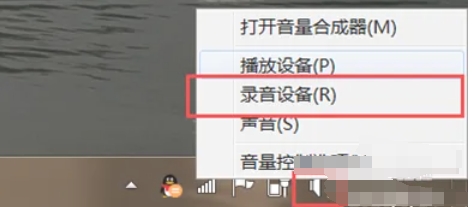
第二步
在声音设置窗口中,切换到“录制”选项卡。找到麦克风设备(通常显示为“麦克风”或具体型号名称),右键点击它。选择“属性”,打开麦克风属性设置窗口。
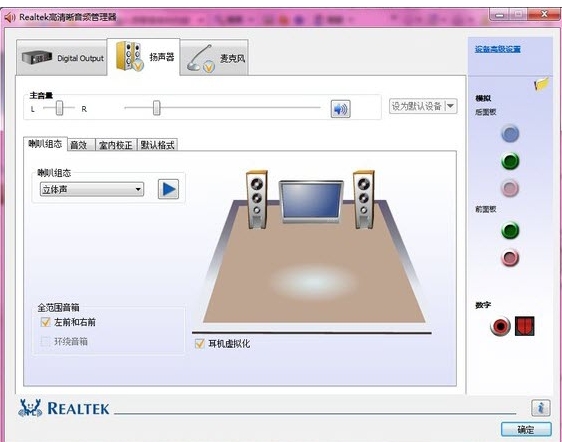
第三步
在麦克风属性设置窗口中,切换到“侦听”选项卡。勾选“侦听此设备”单选框,以启用麦克风侦听功能。
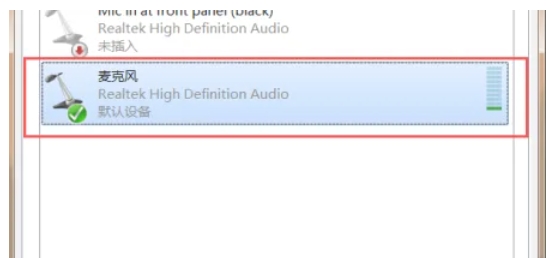
第四步
在“侦听此设备”下方,会有一个下拉菜单,用于选择通过哪个设备播放侦听到的声音。选择您的音响设备(如“扬声器”或具体音响型号),以确保麦克风声音通过音响播放。
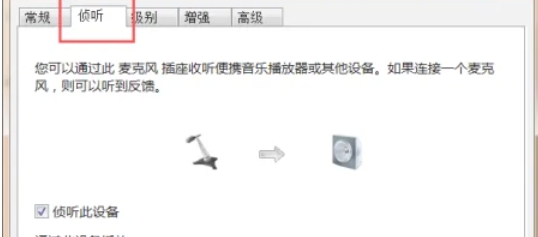
第五步
点击页面底部的“确定”按钮,保存设置并关闭窗口。
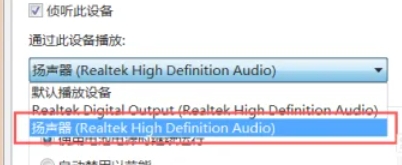
以上就是号令cc的小编为你带来的RealTek高清晰音频管理器怎么设置麦克风说话音响发声,希望有帮到大家,更多相关的文章请收藏号令cc
-
《CF》2025年9月灵狐者的约定活动网址
-
魔兽世界虚空汇聚之地任务攻略
-
魔兽世界塔碧卡任务攻略
-
鼠标dpi越高越好吗
-
碧蓝航线奇渊下的秘密新皮肤一览
-
FGO泳装两仪式强度怎么样
-
魔兽世界摇曳蜂舞任务攻略
-
密室逃脱设计师需要擅长哪项技能 蚂蚁新村今日答案2025.8.26
-
《沙丘:觉醒》主机版将在PC发售一年后上线
-
蚂蚁庄园答案2025年8月7日
-
光遇8月集体复刻兑换图
-
幻兽帕鲁暴电熊在哪
-
蚂蚁庄园每日答题答案2025年8月8日
-
王者荣耀限定皮肤超前售!享超值礼包、返场皮肤!
-
《以太之战2》第四个全新免费角色Galvan将于10月8日推出
-
末日核心机甲幸存者配置要求
-
迅雷7怎么设置限速
-
魔兽世界11.2增强萨大米天赋加点一览
-
三角洲行动海洋之泪刷新点
-
闪耀暖暖8月兑换码
-
1 Realtek高清晰音频管理器设置方法 09-06
-
2 Realtek 高清音频管理器怎么设置文件夹图标 09-06
-
3 Realtek高清音频管理器语言怎么设置 09-06
-
4 win10 Realtek高清音频管理器在哪里 09-06
-
5 Realtek高清音频管理器如何启动 09-06



